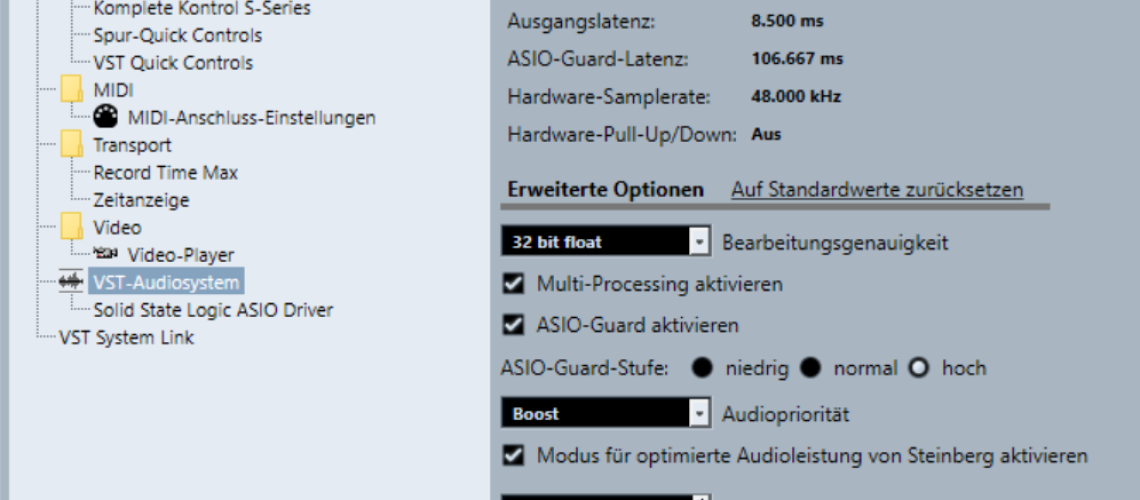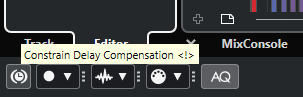Es ist durchaus bekannt, dass für Videoschnitt potente Hardware benötigt wird. Dass dies aber auch die Audioproduktion zutreffen kann, beleuchte ich diesem Erfahrungsbericht.
In Zusammenarbeit mit einem befreundeten Künstler haben wir uns dem Thema mit der Systemauslastung und hohen Latenzen auseinandergesetzt. Das Thema ist natürlich sehr umfangreich und kann aufgrund der vielen Variablen auch schnell komplex werden. Daher gehe ich hier nur auf die Themen ein, welche für uns einen merkbaren Unterschied gemacht haben.
Ausgangslage
Im aktiven Projekt wurden acht [8] verschiedenen VSTs über Komplete Kontrol von Native Instruments geladen. Plus zwei weitere Audio Spuren, welche eine zuvor eingesprochene Wave Datei wiedergeben.
Die Cubase Audio-Performance zeigt an, dass das System unter Belastung steht, was auch die gelegentlichen Audioaussetzer erklärt.
Daher haben wir die folgenden Versuche gestartet die Systemlast in den Griff zu bekommen.
PC Hardware
- AMD Ryzen 7 3700x 8C/16T x 3.60 Ghz
- 32 GB RAM 3200 Mhz DDR4
- NVMe SSD für Cubase und Audio Librarys
- SSL 2+ USB-Audio Interface
- Native Instruments Keys 88 Midi Controller
- Native Insturments Maschine 2 Midi Controller
Sample Rate erhöhen
Allgemein bekannt, hat die Sample Rate eine Auswirkung auf die CPU Last. Während für die reine Wiedergabe eine höhere Sample Rate ausreicht, bedarf es für das Live einspielen über einen Midi Controller, einer niedrigen Latenz.
Damit der Ton passend zum Midi Signal (Schlag auf die Taste) abgespielt wird, war für uns eine Sample Rate von max. 512 ertragbar. Für mich als Schlagzeuger darf es da aber gerne auch noch weniger sein.
Zusätzlich gibt es in Cubase noch eine Funktion, welche die Latenz weiter reduzieren kann. Auch bekannt als: “Verzögerungsausgleich einschränken”. Dadurch waren wir in der Lage, eine höhere Sample Rate zu nutzen und dennoch Live mitzuspielen.
AMD SMT (HyperThreading) (de)aktivieren
Ich lese immer wieder, dass das Intel HyperThreading oder bei AMD auch SMT genannt, zu Problemen führen kann. Das sorgt dafür, dass aus den realen 8 CPU Kernen, 16 Threads werden, welche die parallele Verarbeitung weiter erhöhen soll. Unter anderem soll auch der ASIO Treiber, welcher den Direktzugriff von Cubase auf die Soundkarte ermöglicht, Probleme damit haben.
Viele dieser Meldung sind bereits veraltet und im Jahr 2021 nicht mehr allgemein gültig.
Daher haben wir einmal den Versucht gestartet und haben das SMT deaktiviert. Relativ schnell wurde klar, dass dies keine Verbesserung gebracht hat. Im Gegenteil ist die Systemlast weiter gestiegen und die Performance in Cubase hatte sich weiter verschlechtert.
Somit hat sich für uns der Mythos geklärt, dass in diesem Fall, mehr Kerne auch mehr gebracht haben.
AMD PBO aka. mehr Systemperformance
Durch die vorhergehenden Versuche zeichnet sich ab, dass das System mehr CPU Performance brauch um die Last zu reduzieren. Da ein Hardwareupgrade aktuell nicht zur Frage steht, wollten wir den Versuch wagen, mit Bordmitteln mehr CPU-Leistung zu erzielen. AMD bietet hier die sogenannte “Precision Boost Overdrive” Technologie an.
Diese kann durch ein paar wenige Parameter im Bios aktiviert werden. Sie sorgt dafür, dass das System sich selbst innerhalb der Spezifikationen übertaktet und somit mehr Leistung über einen gewissen Raum abgerufen werden kann.
Der Erfolg hängt von verschiedenen Faktoren, wie Lüfter- und Mainboardqulität ab. In unserem Fall konnten wir 200-300 Mhz mehr Leitung pro Kern herausholen.
Auch wenn dies natürlich keine weltbewegenden Verbesserungen sind, konnten wir in Cubase die Sample Rate um 1-2 Stufen reduzieren.
Cubase Einstellungen optimieren
Das meiste Potenzial, welches zwischen Spielbar und nicht Spielbar den Unterschied gemacht hat, waren die Cubase Einstellungen selbst.
Im Studio-Setup haben wir die folgenden Einstellungen getroffen:
- Activate ASIO Guard (Sinnvoll für alle Multikern CPUs)
- ASIO Guard Level auf “High”
- Activate Steinberg Audio Scheme
Weiter Informationen: Steinberg Webseite
Generelle Beobachtungen
Grundsätzlich kann man sagen, je mehr Plugins geladen werden, desto mehr CPU Power wird benötigt. Jedes Plugin ist anders und kann sich in Kombination mit weiteren Plugins und Effekten anders verhalten. Daher gibt es leider keine allgemein gültige Lösung.
Hilfreich ist es, nur die Plugins zu laden, welche auch wirklich benötigt werden. Das kann beim Ausprobieren von den vielen neuen und tollen Plugins nämlich schnell einmal ausarten.